Cara menghapus aplikasi dengan mudah. Kami telah melihat laporan: Milenial tidak memiliki loyalitas aplikasi. Saat Anda melihat kebiasaan aplikasi seperti rata-rata orang, maka mudah untuk mengetahui alasannya. Dengan lebih dari 3 juta aplikasi yang tersedia di Google Play Store, dan juga termasuk banyak game terbaik, maka tidak semua aplikasi sempurna untuk Anda.
✔️ Cara menghapus aplikasi
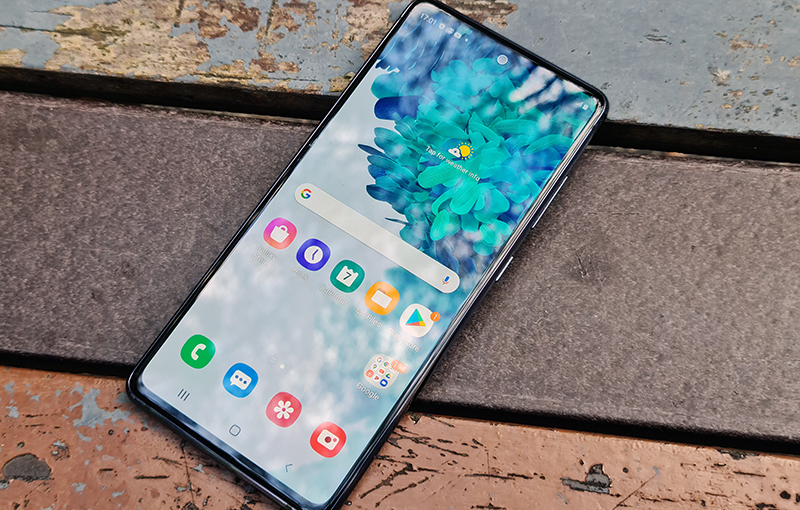
Memori perangkat Anda terbatas, jadi inilah saatnya untuk membersihkan aplikasi yang tidak pernah Anda gunakan. Bagaimana cara membersihkan perangkat Anda dari game dan aplikasi yang tidak digunakan? jangan khawatir! Kami menyadari situasi buruk Anda dan telah menyusun panduan sederhana ini untuk mencopot pemasangan aplikasi di Android.
Tidak semua aplikasi dibuat sama
Cara mencopot pemasangan aplikasi di stok Android
Tps mencopot pemasangan aplikasi di Samsung Experience dalam One UI
Cara mencopot pemasangan aplikasi di EMUI Huawei
✔️ Sebelum mulai cara menghapus aplikasi
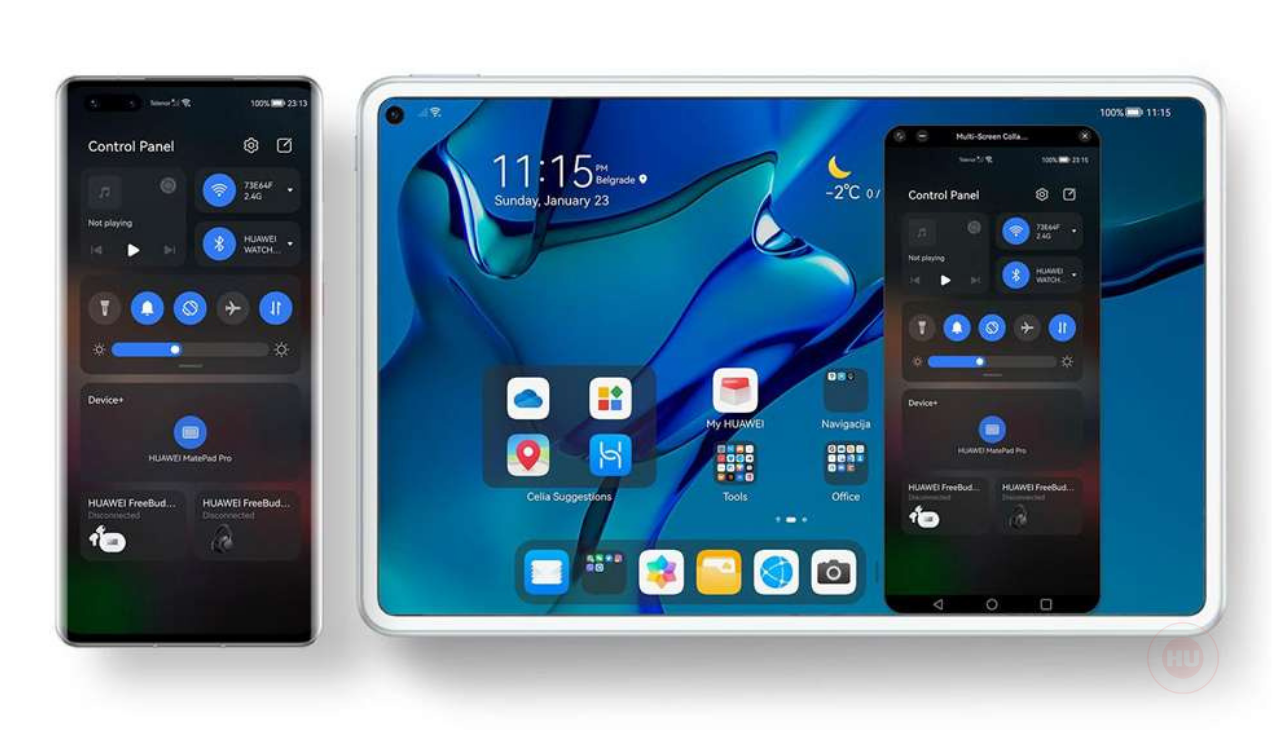
Sebelum kita mulai, jika Anda tidak akan menginstal ulang aplikasi yang Anda copot pemasangannya, maka luangkan waktu untuk memilih opsi Hapus data untuk aplikasi apa pun yang Anda copot pemasangannya. Anda biasanya dapat menemukan tombol ini di bagian “Penyimpanan” di sebelah tombol “Hapus” di setiap direktori kami.
Ini memastikan bahwa sesedikit mungkin data dari aplikasi tetap ada di perangkat Anda setelah Anda hapus. Jika Anda hanya menghapus aplikasi untuk sementara — katakanlah, untuk memberi ruang bagi pembaruan sistem operasi, maka jangan ragu untuk meninggalkan data di sana. Sehingga, nanti masih tersedia data yang sama saat Anda mengembalikan aplikasi ke perangkat Anda nanti.
✔️ Tidak semua aplikasi dibuat sama
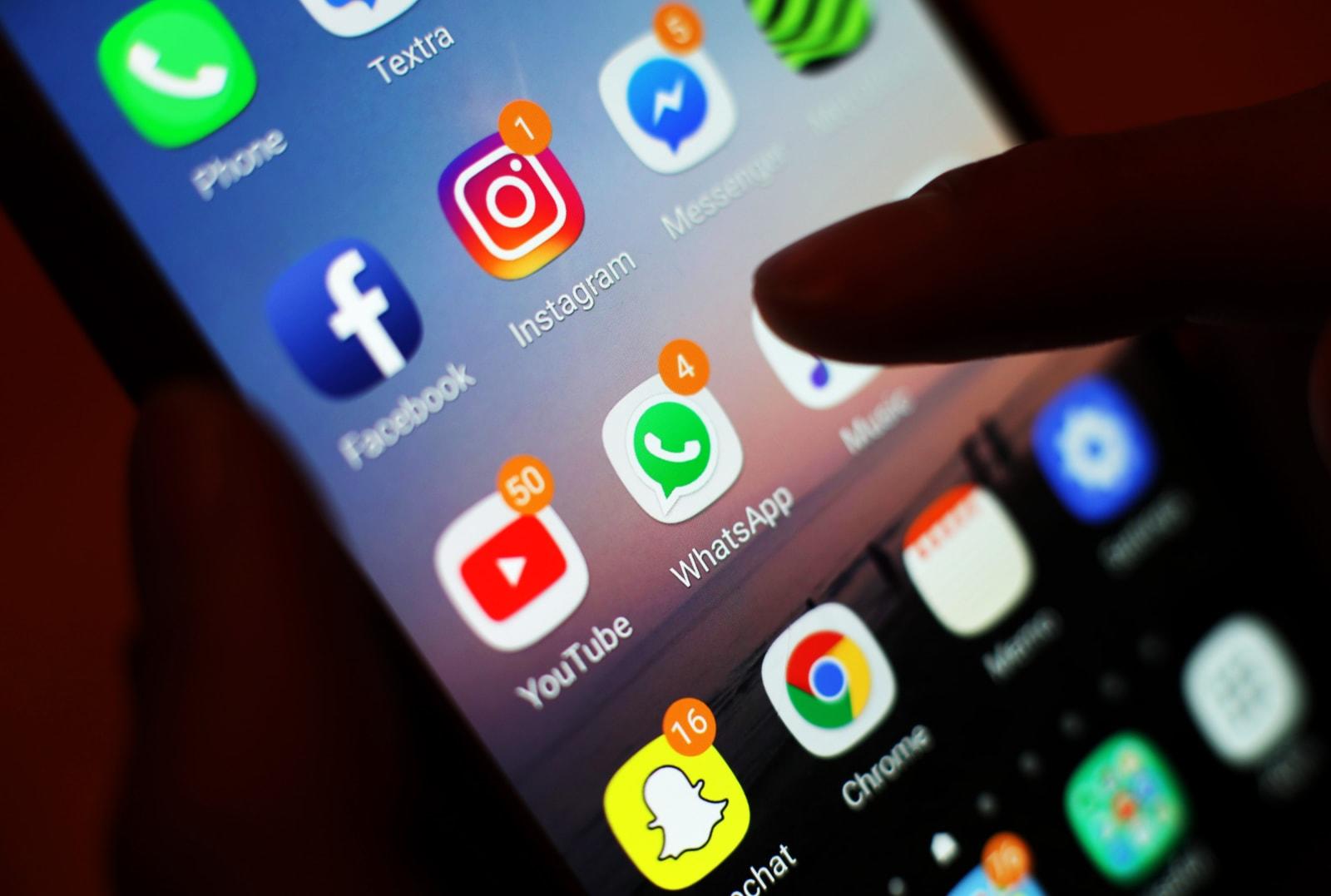
Akhirnya, beberapa aplikasi tidak dapat kita hapus. Jadi, ini biasanya mengacu pada aplikasi yang sangat penting untuk pengoperasian harian perangkat Anda. Atau dalam kasus yang lebih serius, aplikasi yang operator atau produsen ponsel Anda tambahkan di HP.
Untungnya, meskipun Anda tidak dapat mencopot pemasangan aplikasi ini tanpa me-rooting ponsel, tetapi Anda biasanya dapat menonaktifkannya. Dan kami juga telah menambahkan catatan kecil ke setiap panduan kami untuk menunjukkan caranya.
Namun, hati-hati – pastikan Anda tahu apa yang Anda nonaktifkan. Meskipun mungkin sulit untuk merusak ponsel dengan menonaktifkan aplikasi, namun tidak ada salahnya untuk memastikan Anda menonaktifkan hal-hal yang tidak benar-benar Anda butuhkan.
✔️ Cara menghapus aplikasi di stok Android

Android Standard adalah level dasar Android buatan Google. Meskipun level Android ini sebagian besar kita temukan di perangkat Google Pixel dan Nexus, namun Anda akan menemukan bahwa banyak produsen ponsel menambahkan mod ringan. Jadi, biasa disebut sebagai “skins” ke perangkat mereka. Karena stok Android adalah sasis utama untuk sebagian besar ponsel Android, maka Anda biasanya hanya perlu melihat di luar entri ini jika ponsel Anda memiliki sasis Android yang banyak dimodifikasi seperti Samsung Experience (baru-baru ini berganti nama menjadi One UI).
Jadi, menghapus aplikasi dari Stock Android sangat sederhana:
Pertama pilih aplikasi Pengaturan dari laci aplikasi atau layar beranda.
Kedua ketuk Aplikasi & pemberitahuan, lalu ketuk Info aplikasi.
Langkah 3: Gulir ke bawah daftar sampai Anda menemukan aplikasi yang ingin Anda hapus dan ketuk di atasnya.
Kemudian pilih Hapus.
✔️ Menghapus aplikasi di One UI di Samsung Galaxy S20 FE

Tampilan Android yang Samsung modifikasi telah banyak berubah selama bertahun-tahun. Sebelumnya terkenal sebagai TouchWiz. Namun aplikasi itu telah orang salah artikan sebagai salah satu bentuk Android terburuk di dunia. Sedemikian rupa sehingga Google hampir melangkah untuk memperbaikinya. One UI adalah sistem operasi terbaru dari Samsung, bersama dengan Samsung Experience lama, yang lebih halus dan juga elegan.
Anehnya, mencopot pemasangan aplikasi di One UI atau Samsung Experience faktanya lebih mudah daripada di Android. Meskipun Anda masih dapat membuka aplikasi Pengaturan, mengakses menu aplikasi, dan juga banyak lagi. Namun, Samsung telah memberi pengguna cara yang lebih cepat untuk menghapus atau menonaktifkan aplikasi yang tidak Anda inginkan.
Pertama: Temukan aplikasi yang ingin Anda hapus.
Kedua. Ketuk dan tahan jari Anda pada aplikasi dan tunggu menu pop-up muncul.
Kemudian, klik Hapus.
Keempat, jika Anda ingin menghapus beberapa aplikasi di S8 atau lebih baru, maka Anda dapat mengetuk Pilih pada menu pop-up yang sama. Kemudian pilih setiap aplikasi yang ingin Anda hapus, dan ketuk Hapus Instalasi di sudut kiri atas. Namun, Opsi ini tidak tersedia di ponsel Samsung lama seperti S7 Edge.
✔️ Cara mencopot pemasangan aplikasi di EMUI Huawei
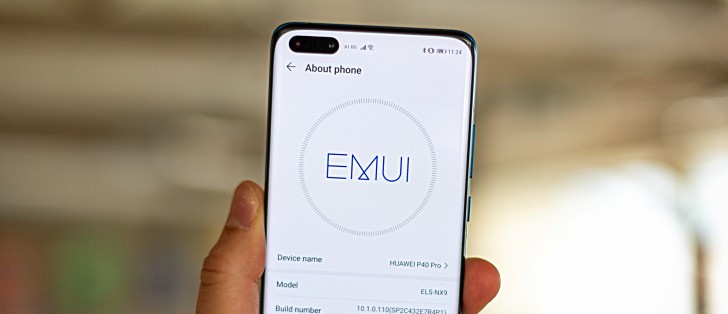
EMUI Huawei adalah versi Android yang berbeda yang telah banyak pabrik modifikasi dari format Android. Dan, faktanya bekerja lebih mirip iOS daripada Android dalam banyak hal. Namun, Anda dapat mengikuti petunjuk yang sama saat mencopot pemasangan EMUI seperti yang Anda lakukan saat mencopot pemasangan aplikasi lain dari perangkat Android Anda.
Pertama: Temukan aplikasi yang ingin Anda copot di beranda atau laci aplikasi.
Kedua: Ketuk dan tahan (ketuk dan tahan jari Anda) pada aplikasi hingga ponsel bergetar dan Pop Up muncul.
Kemudian klik Hapus.
✔️ Cara menghapus aplikasi yang tidak bisa terhapus

Jika Anda menemukan aplikasi Android stok yang tidak dapat terhapus, maka cukup ikuti petunjuk yang sama di atas. Jadi, cukup ganti “Nonaktifkan” dengan “Copot” pada langkah terakhir. Ini untuk memastikan bahwa aplikasi tadi – meskipun tidak sepenuhnya dihapus. Namun tidak dapat aktif atau mengganggu aktivitas Anda sehari-hari.
Harap perhatikan bahwa beberapa aplikasi di Samsung Experience dan One UI tidak mengizinkan Anda untuk menghapus instalannya. Jadi Anda harus mencari opsi untuk menonaktifkannya. Namun, ini adalah proses yang cepat dan mudah. Jadi, cukup klik “Nonaktifkan” alih-alih “Copot pemasangan” setelah mengikuti langkah-langkah yang kami berikan di atas.
Dengan Huawei, maka Anda mungkin tidak dapat menghapus beberapa aplikasi yang diperlukan oleh sistem operasi ponsel Anda. Anda juga tidak dapat menghapus aplikasi lain karena kontrak khusus dengan Huawei. Namun, Anda biasanya dapat menonaktifkan aplikasi ini jika Anda mengetuk “Nonaktifkan” alih-alih “Copot pemasangan” saat menu yang kami sebutkan sebelumnya muncul di layar.
 KlikDetikCom Web Berita Baru Harian dan Populer Detik Ini
KlikDetikCom Web Berita Baru Harian dan Populer Detik Ini

